이 문서에서는 회사의 관리자(사용자 역할: ControlPointAdmin)가 SupplyOn의 Control Point에 사용자 계정을 할당하는 방법을 설명합니다.
컨트롤 포인트에 사용자 계정을 입금하려면 아래 지침을 따르세요.
SupplyOn에 로그인한 후 '관리' - '물류 설정'으로 이동하여 공급망 디렉토리(SCD)로 들어갑니다.
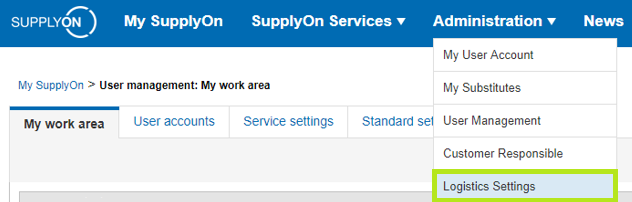
다음으로 'CP' 열의 종속 항목 옆의 집 모양 기호를 클릭합니다('유형' 열의 작은 정육면체 기호).

표에서 컨트롤 포인트 이름을 클릭합니다.
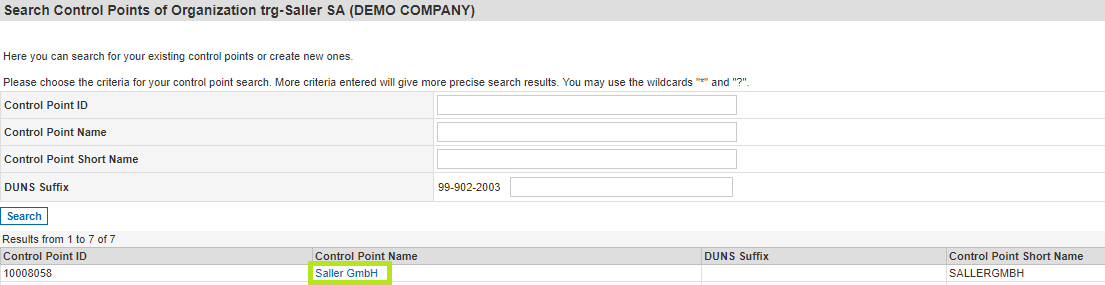
'사용자 활성화' 탭을 선택합니다. 여기에서 이 컨트롤 포인트에서 활성화된 모든 사용자를 볼 수 있습니다. 다음으로 '세부 정보 변경'을 클릭합니다.
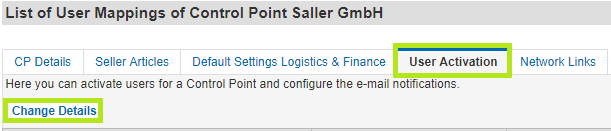
이제 '추가'를 클릭하여 컨트롤 포인트에 새 사용자를 등록합니다. 검색 상자에 사용자의 데이터(예: 이메일 주소, 이름 또는 사용자 ID)를 입력하고 '검색'을 클릭하기만 하면 됩니다.

입금할 사용자 계정을 선택하고 '사용자 추가'를 클릭합니다.
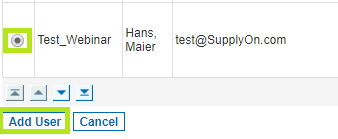
설정을 저장하려면 '저장'을 클릭합니다.